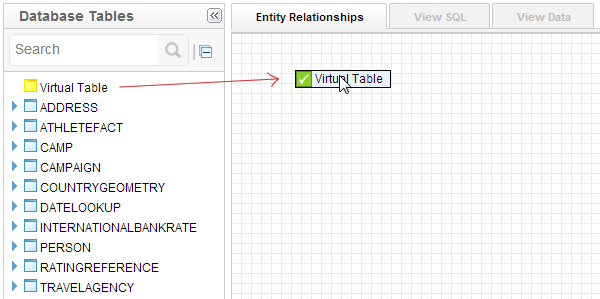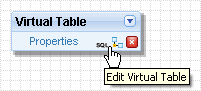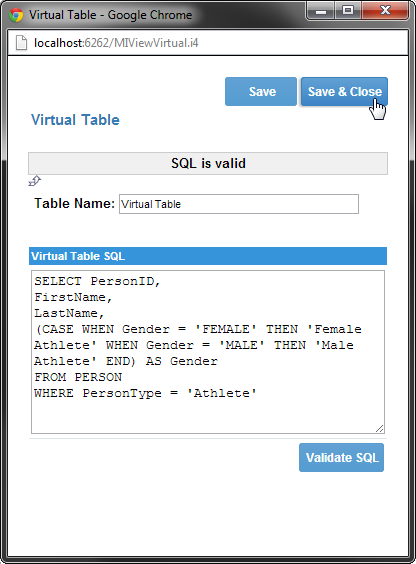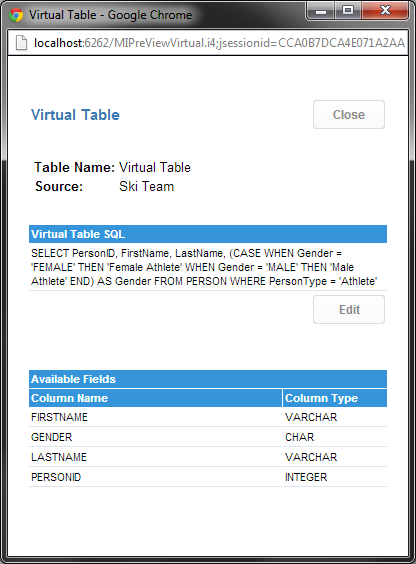Page History
...
- 仮想テーブルを作成するには、テーブル一覧にある「仮想テーブル」アイコンをキャンバスの上にドラッグします。
- 仮想テーブルには、「SQL」というリンクが追加されています。クリックすると「仮想テーブル」ウインドウが開きます。
このウインドウではテーブル名称の更新と、派生フィールドを作るためのSQLを挿入することができます。
注意: SQL文にはソート順を含むことができません。レポートの実行失敗の原因になります。SUMなど関数を適用するカラムには、文としてカラム名を明示的に設定してください。Yellowfinではそのカラム名を使用します。 - 「SQLのテスト」をクリックしてSQLをテストします。
- 「保存」をクリックして作成したSQLを保存します。SQLが返すカラムの一覧が表示されます。
...